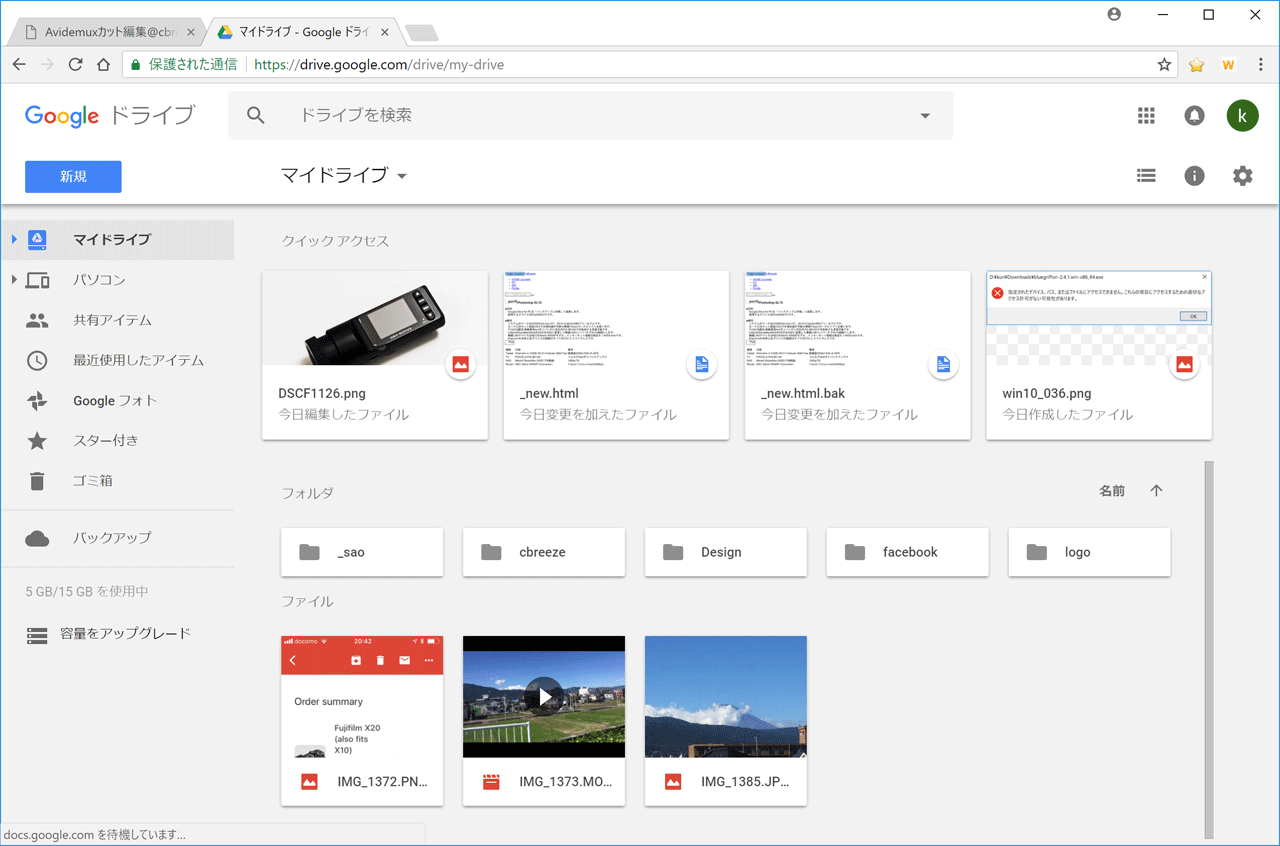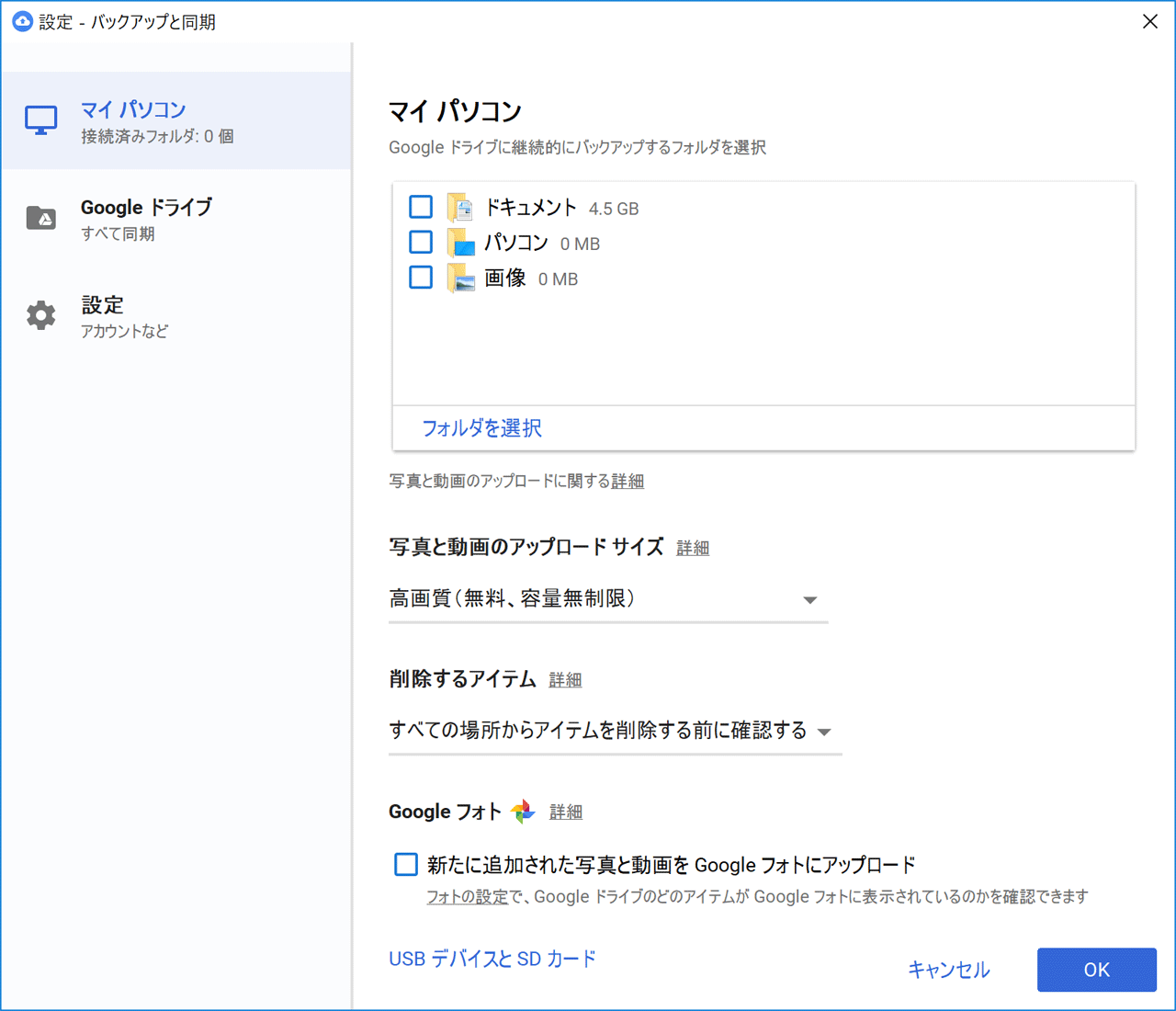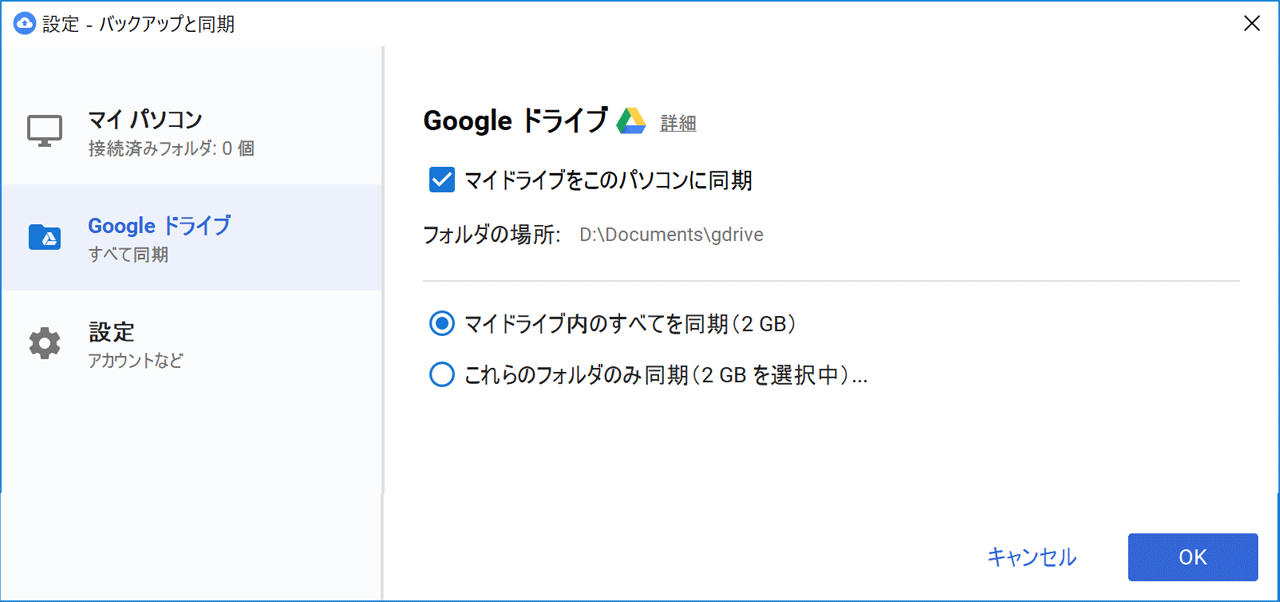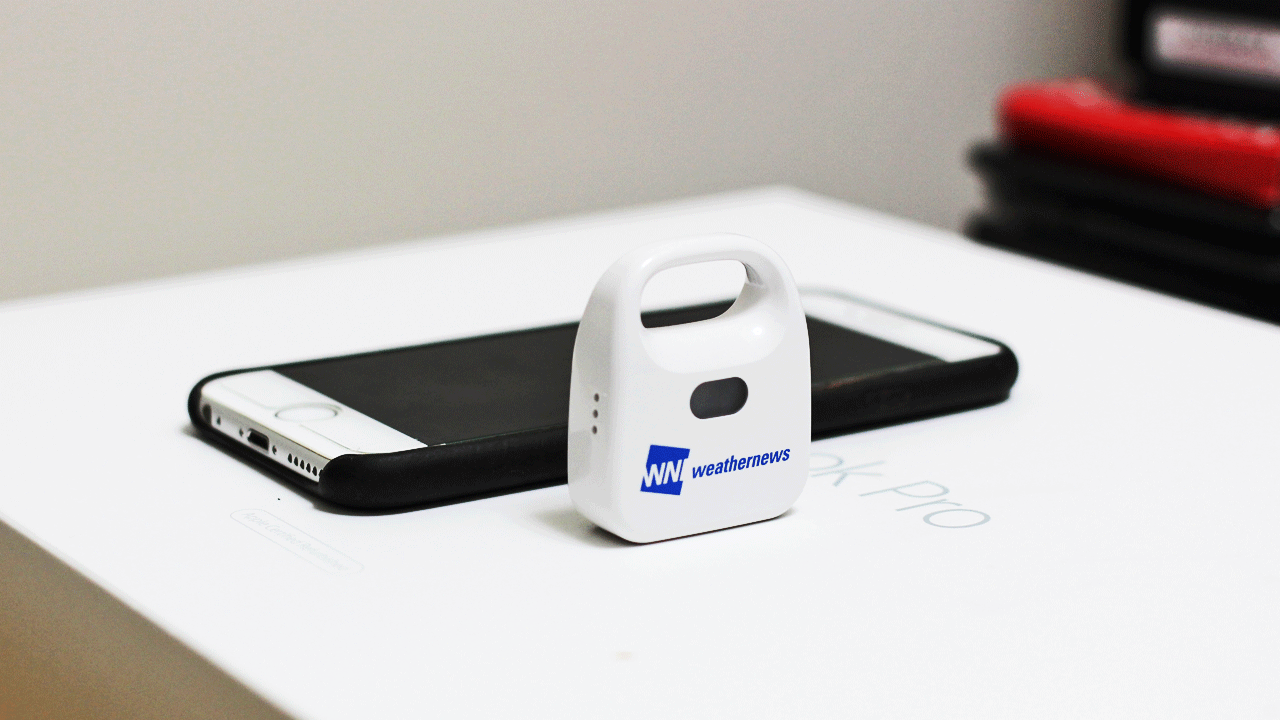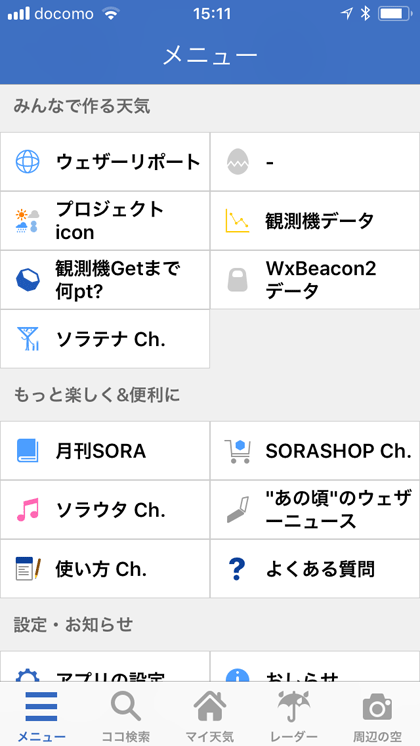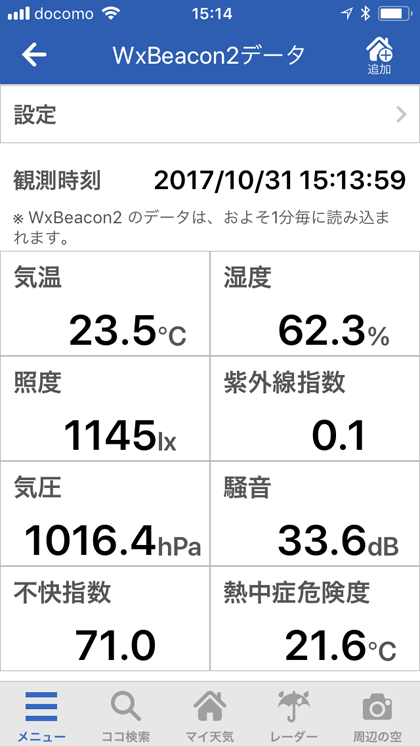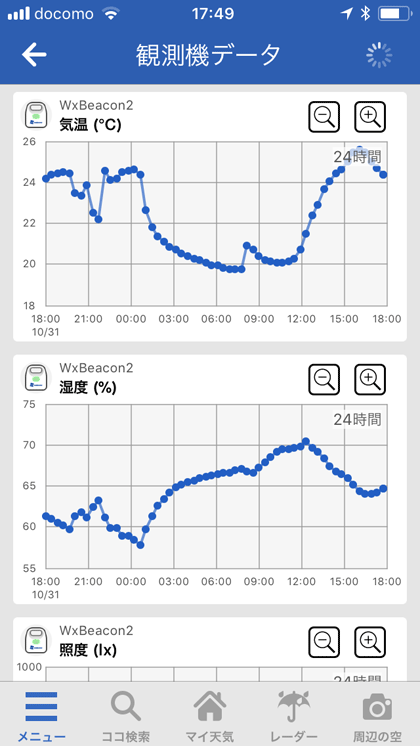Fujifilm X-T20メモ
ミラーレス一眼のFujifilm X-T20のメモです。
従来使用モデルはEOS Kiss X7。
■X-T20
Fujifilmミラーレス一眼の上位機T2同等の高画質かつ軽量モデルです。
スキー場などで多用のAE/AF同時ロックが1ボタンで楽になります。
Wi-FiとiPhoneの組合せは、どこでもネット上に写真のアップロードを可能にします。
上位機と同じAPS-C/X-Trans CMOS IIIセンサーは高い解像力と色再現性ありです。
 「X-T20」 のページはこちら
「X-T20」 のページはこちら 「X-T20」
のマニュアルページはこちら
「X-T20」
のマニュアルページはこちら ■外観
■外観X-T20の外観です。
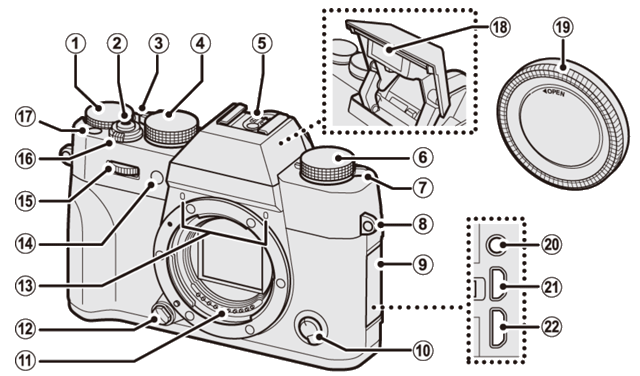 |
①露出補正ダイヤル ②シャッターボタン ③オートモード切換 ④シャッタースピード ⑤ホットシュー ⑥ドライブダイヤル ⑦フラッシュアップ ⑧ストラップ取り付け ⑨端子カバー ⑩フォーカスモード ⑪レンズ信号接点 ⑫レンズ取り外し |
⑬マイク ⑭AF補助光ランプ セルフタイマーランプ ⑮フロントコマンド ⑯電源レバー ⑰Fn1ボタン ⑱フラッシュ ⑲ボディキャップ ⑳マイク/ リモート ㉑HDMIマイクロ ㉒マイクロUSB |
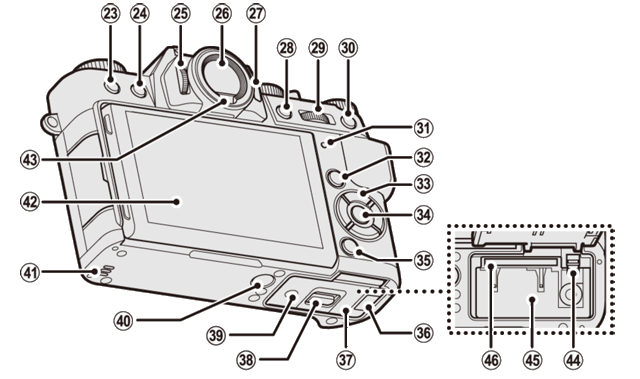 |
㉓消去 ㉔再生 ㉕視度調節ダイヤル ㉖ファインダ ㉗VIEW MODEボタン ㉘AEロックボタン ㉙リアコマンド ㉚AFロックボタン ㉛インジケーター ㉜クイックメニュー ㉝セレクターボタン ㉞メニュー/決定ボタン ㉟表示/戻るボタン |
㊱DC カプラーカバー ㊲バッテリーカバー ㊳バッテリーカバーロック ㊴銘板プレート ㊵三脚用ねじ穴 ㊶スピーカー ㊷液晶モニター ㊸アイセンサー ㊹バッテリー取り外し ㊺バッテリー挿入部 ㊻メモリーカード |
使用中のX7+Sigma18-200ペア重量840gは個人的には重すぎます。
画質重視でかつ軽量ミラーレスからの選択になりました。
なおCanonのミラーレスM5/M6/M100は改良されたとはいえ対象外です。
| メーカー | モデル /ズーム | 重量 (本体 /ズーム /合計) g |
| Canon /Sigma |
X7 /Sigma18-200 | 410 /430 /840 |
| Fujifilm |
X-T1 /XF18-55 | 440 /310 /750 |
| Fujifilm | X-T20 /XF18-55 | 383 /310 /693 |
| Olympus | E-OM10m3 /ED14-42 | 410/ 93 /503 |
X-T20の撮像素子はAPS-Cサイズ=23.5x15.6mm、有効画素数=2430万画素です。
表は過去に使用したカメラの撮像素子の概略です。
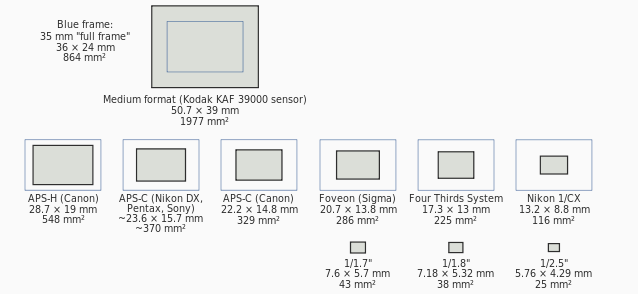
| モデル |
タイプ |
サイズ mm2 |
画素数 Mpix |
画素サイズmm2 /Mpix |
| X-T20 |
APS-C |
366 |
24.3 |
15.1 |
| X7 |
APS-C |
329 |
18.0 |
18.3 |
| E-PL2 |
4/3 |
225 |
13.1 |
17.2 |
| DMC-FZ8 |
1/2.5 |
25 |
8.1 |
3.1 |
記録画素数です。
| 記録画質 | 画素数16:9 |
画素数3:2 | 画素数1:1 |
| L |
6000 x3376 |
6000 x4000 | 4000 x4000 |
| M |
4240 x2384 | 4240 x2832 | 2832 x2832 |
| S |
3008 x1688 | 3008 x2000 | 2000 x2000 |
Fujifilm Camera RemoteアプリでカメラからiPhoneなどへの画像転送が可能です。
 「Fujifilm
Camera Remote」 での転送手順はこちら
「Fujifilm
Camera Remote」 での転送手順はこちら■PC接続
Fujifilm PC AutoSafeでカメラからPCへのファイル保存が可能です。
 「Fujifilm
PC AutoSafe」 での保存手順はこちら
「Fujifilm
PC AutoSafe」 での保存手順はこちら■本体仕様
X-T20の本体仕様です。
参考までに使用中のX7を含めました。
| 項目 | Fujifilm X-T20 | Canon EOS Kiss X7 |
| 撮像素子 | APS-C /23.5 x15.6= 366mm2 X-Trans CMOS IIIセンサー |
APS-C /22.3 x14.9= 329mm2 |
| 有効画素数 | 約2,430万画素 | 約1,800万画素 |
| ISO感度 | ISO200 ~12800 ISO100 /25600 /51200拡張 |
ISO100-25600 |
| マウント | FUJIFILM Xマウント | Canon EFマウント |
| シャッタ速度 | 1/4000秒 ~4秒 電子1/32000秒 ~30秒 |
1/4000 ~30秒 |
| ファインダ | 0.39型 有機 ELファインダー 約236万ドット (視野率 約100%) |
ペンタダハミラー 視野率:95%上下左右 |
| 測光方式 | TTL256分割測光 マルチ /スポット /アベレージ /中央重点 |
63分割TTL解放測光 |
| オートフォーカス | 91点(最大325点) /インテリジェントハイブリッドAF(像面位相差AF、コントラストAF) | 9点 /TTL二次結像位相差検出AF |
| ストロボ | 手動ポップアップ式 |
内蔵/外部 |
| 連射速度 | 電子シャッター :14コマ/秒 メカシャッター :8コマ/秒 |
最大約4コマ/秒 |
| 記録メディア | SDXC/SDHC/SD UHS-I対応 |
SDXC/SDHC/SD UHS-I対応 |
| 画像形式 タイプ |
DCF2.0 Exif Ver.2.3 JPEG準拠、DPOF対応 非圧縮:14bit RAW(RAF独自フォーマット)/RAW+JPEG |
DCF2.0 JPEG/RAW (14bit) /RAW+JPEG |
| 動画圧縮 音声記録 |
MOV MPEG-4 AVC/H.264準拠 リニアPCM |
MPEG-4 AVC /H.264 リニアPCM |
| 動画記録サイズ | 4K /full HD /HD |
1920x1080 1280x720 640x480 |
| 液晶モニタ | 3.0"/104万画素/タッチパネルTFTカラー液晶モニター チルト式 |
3"/104万画素 タッチパネル バリアングルなし |
| ワイヤレス | IEEE802.11b /g /n WEP/WPA/WPA2 |
ー |
| インターフェース | USB2.0 /マイクロUSB HDMIマイクロ端子(Type D) ø2.5mm マイク/リモート |
アナログ映像/音声出力 USB2.0/GP-E2 HDMIミニ Φ3.5mm Stereo Wireless Remocon Eye-Fi対応 |
| バッテリー | N P-W126S x1 |
LP-E2 x1 |
| サイズ/重さ | W118.4 xH82.8 xD41.4mm /383g |
W117 xH91 xD69 mm / 410g |
レンズセットの構成です。
| 区分 | モデル/仕様 | 外観 |
| ズーム | XF18-55mmF2.8-4 R LM OIS レンズ構成 :10群14枚 最小絞り:F22 最短撮影距離 :30cm 最大撮影倍率 :0.15倍(55mm時) サイズ:Φ65x70.4/97.9mm 重さ:310g フィルターサイズ :Φ58mm |
  XF18-55mmF2.8-4
R LM OIS のページはこちら XF18-55mmF2.8-4
R LM OIS のページはこちら |
記録メディア/保護フィルムなどを準備します。
| パーツ |
商品名 |
備考 |
| 記録メディア | Samsung PRO+ (MB-SD64D/FFP) SDXC /64GB UHS-I /C10 /U3 最大転送速度95MB/s |
AMAZON :4.28kyen |
| 保護フィルム |
HAKUBA 液晶保護フィルムm2 X-T20/T10専用DGF2-FXT20 |
AMAZON :0.605kyen |
| バッテリー |
NP-W126互換バッテリー x2 ロワジャパンPSEマーク付 |
AMAZON :1.58kyen |
今回SANDISKのSDメディアがカードエラーで返品となりました。
代わりにSamsung SDXC Pro 64GBを利用します。
| モデル |
仕様 |
|
 |
Samsung PRO+ (MB-SD64D/FFP) |
SDXC/64GB UHS-I /U3 /C10 Read: max95MB/s Write: max90MB/s |
 |
SanDisk Extreme Pro [並行輸入品] ->カードエラー |
SDXC 64GB UHS-I /U3 /C10 / V30 Read: max95MB/s Write: max90MB/s |
X7で使用のSD比較で書込速度の向上が目立ちます。
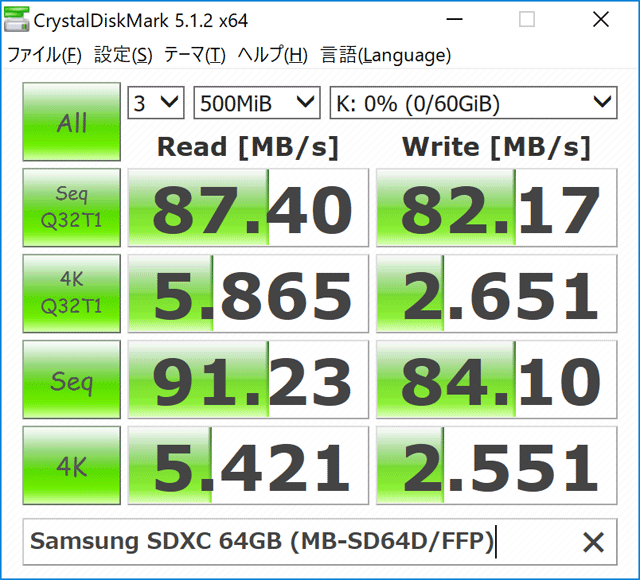 Samsung Samsung |
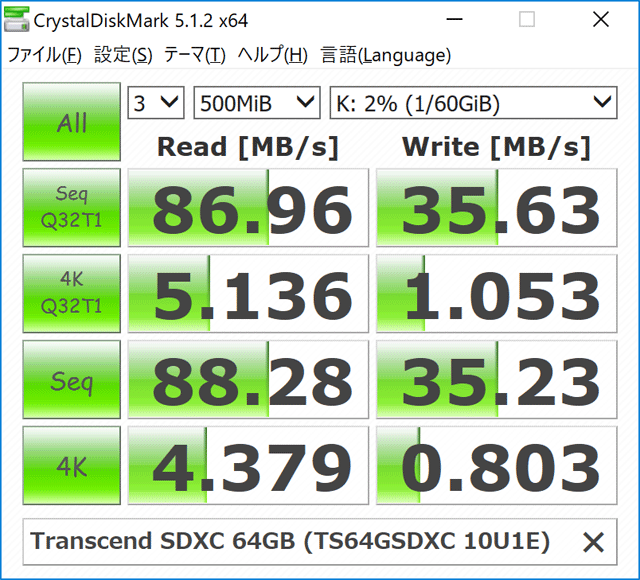 Transcend(X7
で使用) Transcend(X7
で使用) |
Fujifilm X-T20をメインのカメラとして使います。
1ボタンでのAE/AFロックが可能になりスキー場などでは楽になります。
Wi-FiによりiPhoneより高画質の写真のFacebookなどへのアップロードがどこでも可能です。
本体は軽量ながら標準ズームのペアだと重く感じますが、画質優先につき無視です。
ズーム等で右手本体保持の時[menu][Select]が無意識に押される構造は気になります。
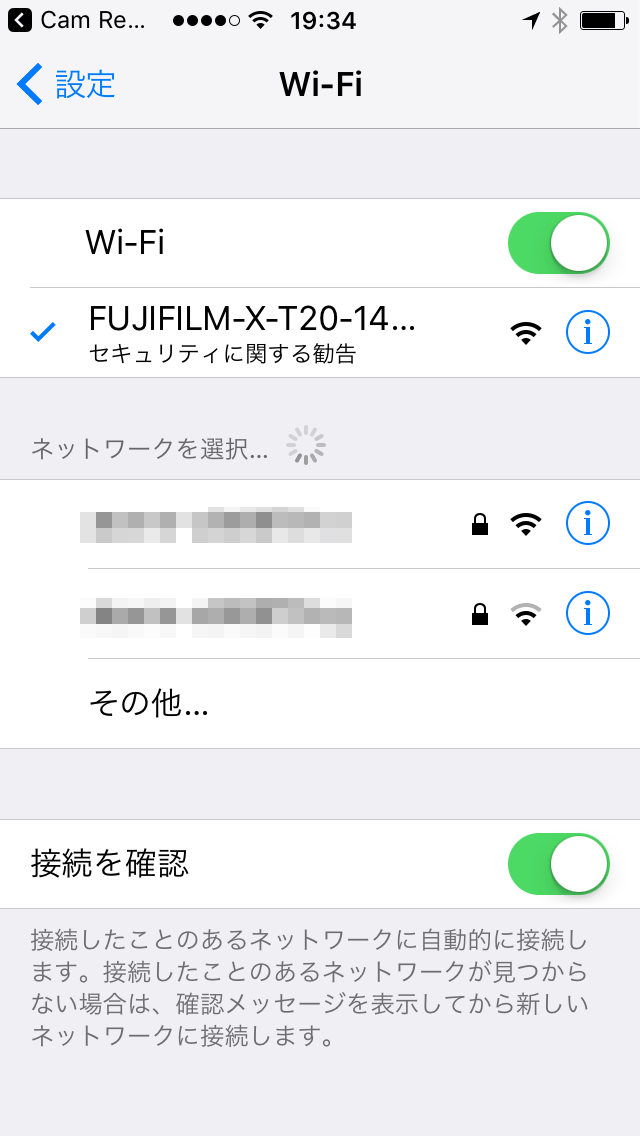
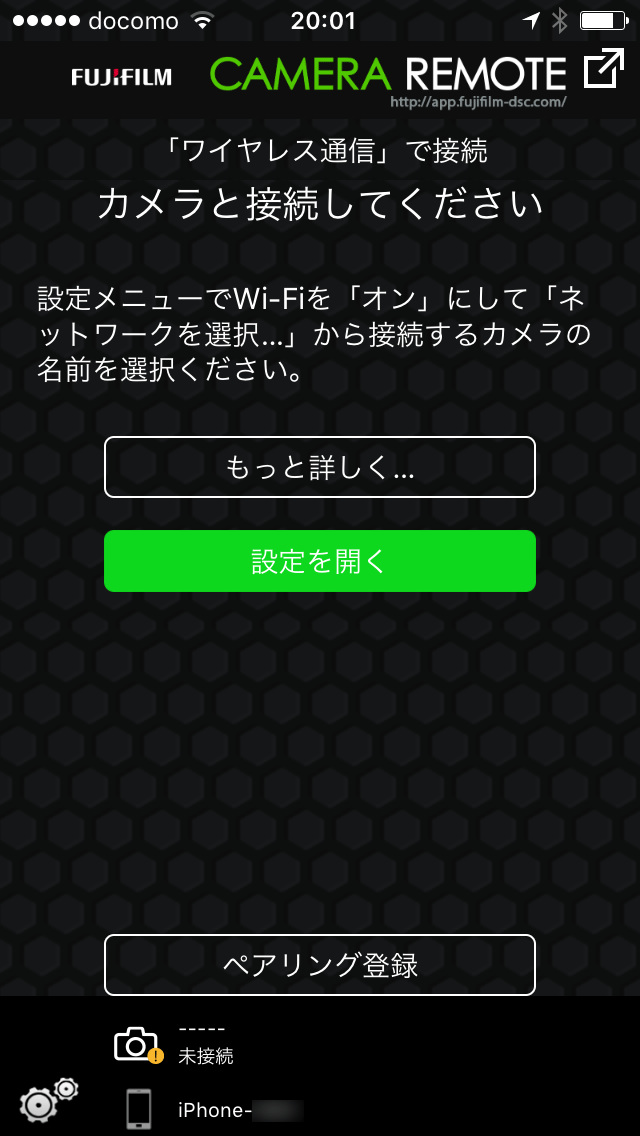
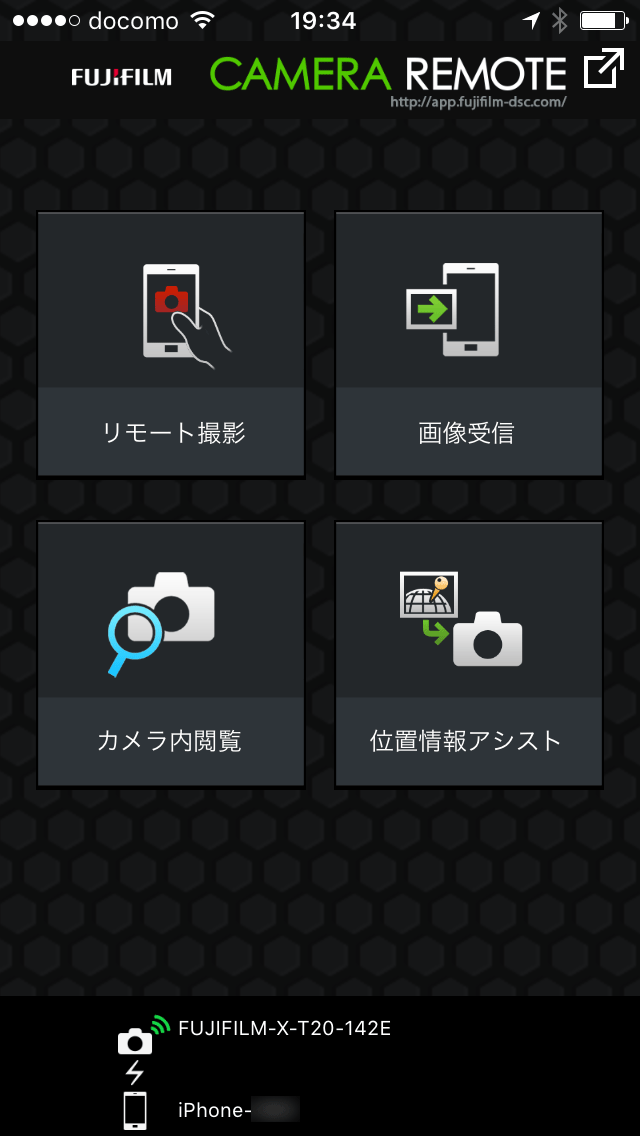
 ■初期設定
■初期設定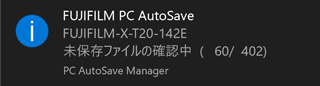
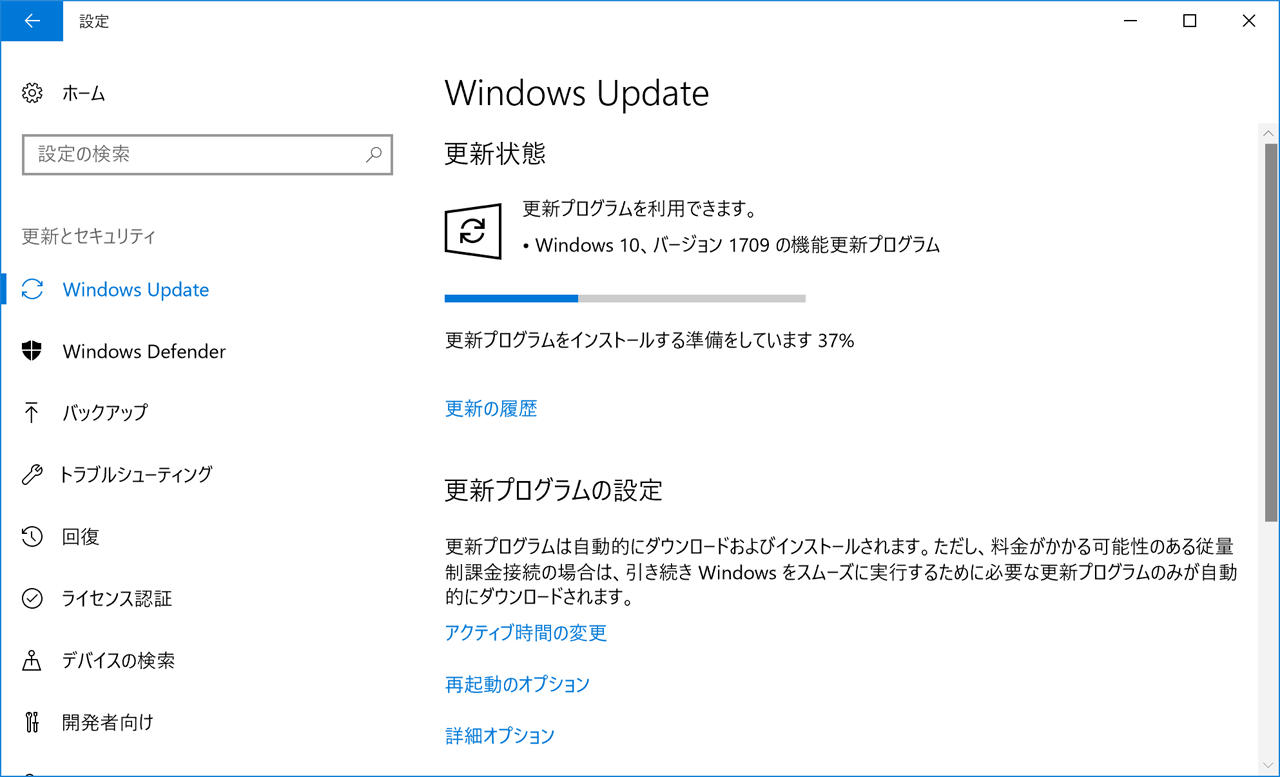
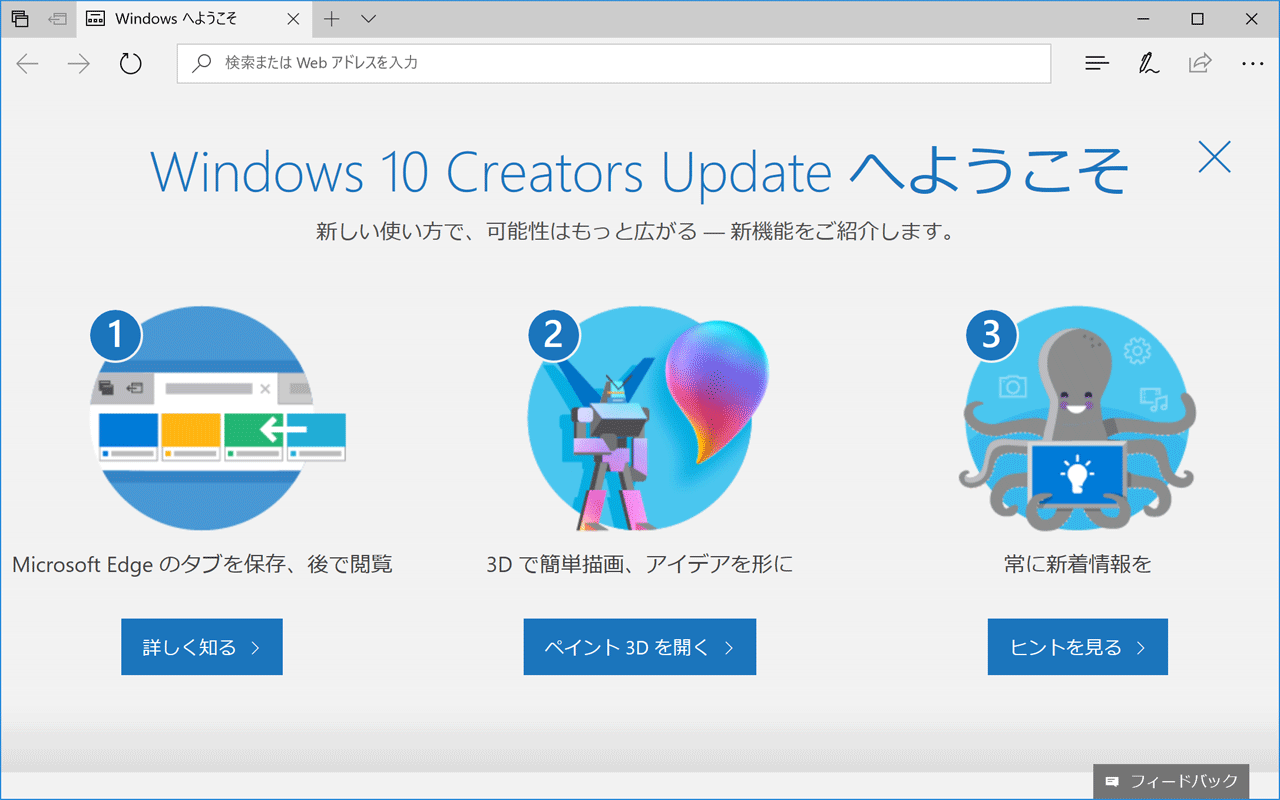

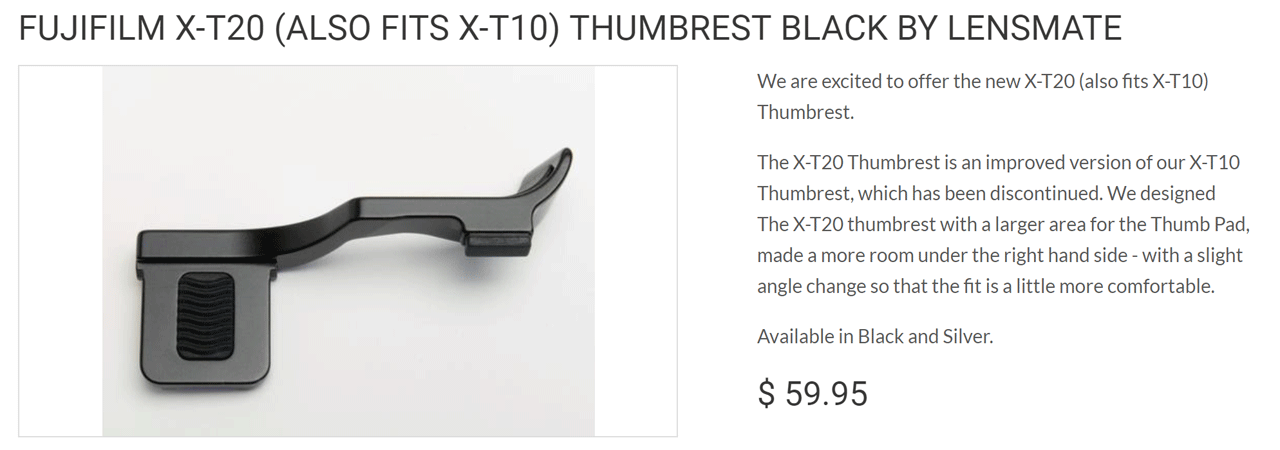

 バックアップと同期のダウンロードページ
はこ ちら
バックアップと同期のダウンロードページ
はこ ちら